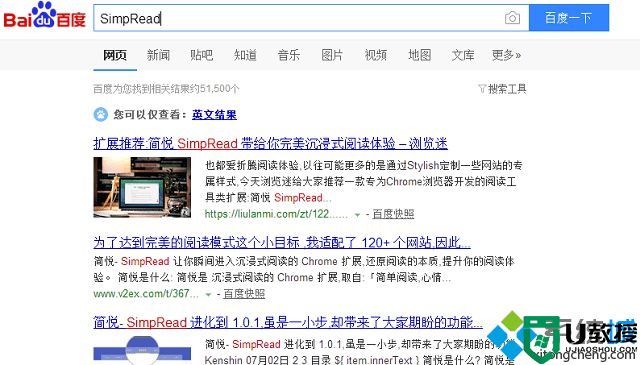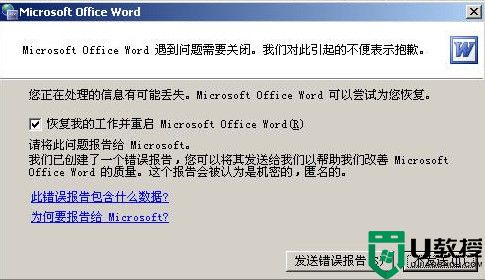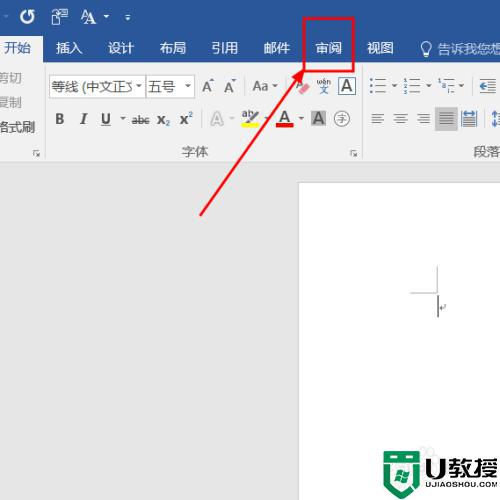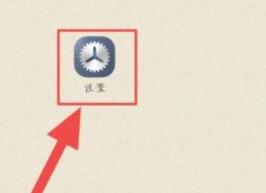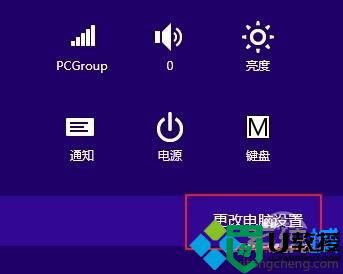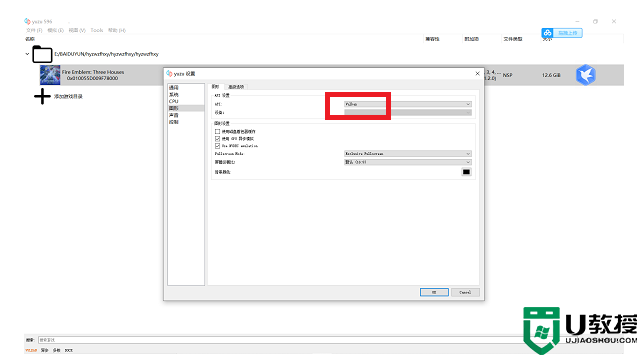word 审阅模式怎么开 如何打开word的审阅模式
时间:2022-10-14作者:huige
在word文档中,很多人经常会用到审阅修订功能,这样就能将修改的痕迹记录下来,让其他人就能知道文章哪里被修改了,但是很多人并不清楚word 审阅模式怎么开,针对这个问题,接下来就给大家讲解一下打开word的审阅模式的详细方法吧。
方法如下:
1、打开一个Word文档。
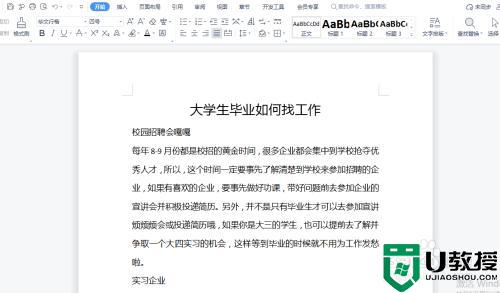
2、单击工具栏上的审阅。
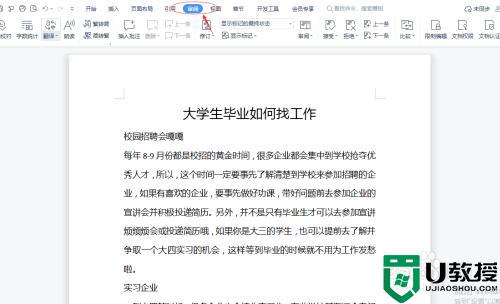
3、单击选择修订。
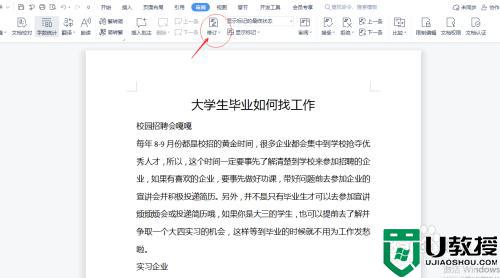
4、在文档中删除文字即可出现修订提示框,单击对号允许修订,单击错号禁止修订。
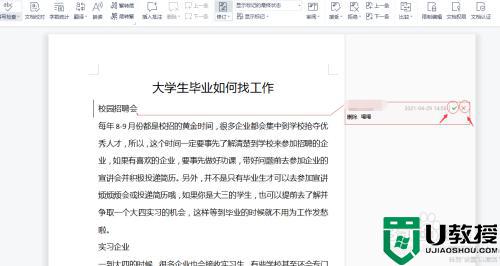
5、在文档中输入文字自动显示为红色,单击工具栏上的对号允许修订,单击错号禁止修订。
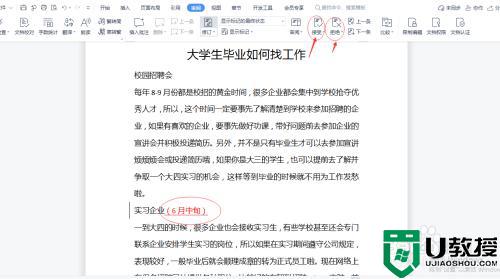
6、审阅模式已开启,删除或增添文字都需要二次确认是否修改。
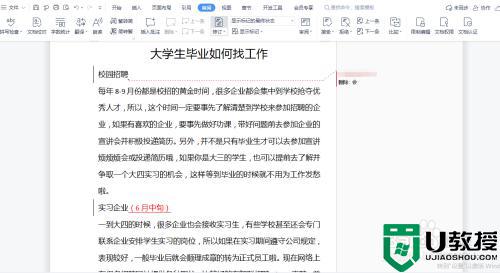
关于如何打开word的审阅模式的详细方法就给大家介绍到这里了,如果你也不知道怎么打开的话,就可以学习上面的方法来开启即可。